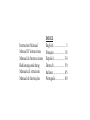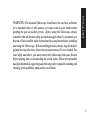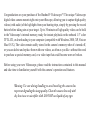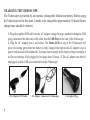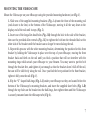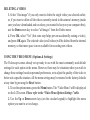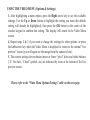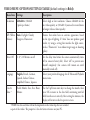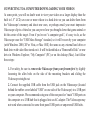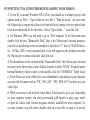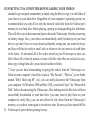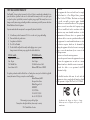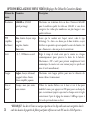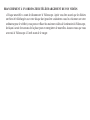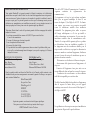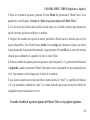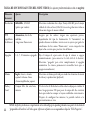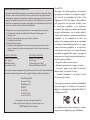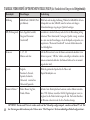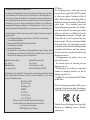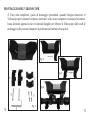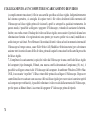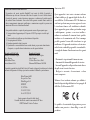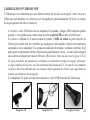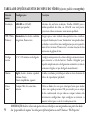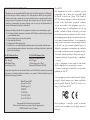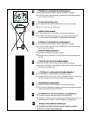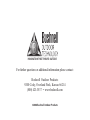Seite wird geladen ...
Seite wird geladen ...
Seite wird geladen ...
Seite wird geladen ...
Seite wird geladen ...
Seite wird geladen ...
Seite wird geladen ...
Seite wird geladen ...
Seite wird geladen ...
Seite wird geladen ...
Seite wird geladen ...
Seite wird geladen ...
Seite wird geladen ...
Seite wird geladen ...
Seite wird geladen ...
Seite wird geladen ...
Seite wird geladen ...
Seite wird geladen ...
Seite wird geladen ...
Seite wird geladen ...
Seite wird geladen ...
Seite wird geladen ...
Seite wird geladen ...
Seite wird geladen ...
Seite wird geladen ...
Seite wird geladen ...
Seite wird geladen ...
Seite wird geladen ...
Seite wird geladen ...
Seite wird geladen ...
Seite wird geladen ...
Seite wird geladen ...
Seite wird geladen ...
Seite wird geladen ...
Seite wird geladen ...
Seite wird geladen ...
Seite wird geladen ...
Seite wird geladen ...
Seite wird geladen ...
Seite wird geladen ...
Seite wird geladen ...
Seite wird geladen ...
Seite wird geladen ...
Seite wird geladen ...
Seite wird geladen ...
Seite wird geladen ...
Seite wird geladen ...
Seite wird geladen ...
Seite wird geladen ...

50
DEUTSCH
WARNUNG: Benutzen Sie das Videoscope auf Ihrem Gewehr bitte
niemals anstelle einer normalen Video- oder Stillbildkamera, da
dabei das Gewehr versehentlich auf eine Person gerichtet werden
könnte. Bedenken Sie vor der Benutzung des Videoscopes, dass es
den gleichen Vorsichtsregeln unterliegt, wie alle Schusswaffen, wenn
es auf Ihr Gewehr montiert ist. Bevor Sie das Videoscope anbauen
bzw. benutzen, lesen Sie bitte die Sicherheitsanleitungen für Ihre
Schusswaffe. Beim Umgang mit einer Schusswaffe muss die die
Mündung immer in eine sichere Richtung zeigen. Behandeln Sie Ihre
Schusswaffe immer so, als sei sie geladen. Im Interesse der eigenen
Sicherheit und der Ihrer Mitmenschen müssen Sie vor dem Abspielen
oder Downloaden der gespeicherten Videos das Videoscope von Ihrer
Schusswaffe abmontieren. Bitte handeln Sie verantwortungsbewusst
und unterstützen Sie Bushnell, indem Sie jederzeit sichere Jagd- und
Schießsportrichtlinien und -praktiken befürworten und befolgen.

51
Warnung: Damit die Bildqualität nicht beeinträchtigt wird, bitte
vorsichtig anfassen und das Berühren der Kameralinse vermeiden.
Linse nur mit einem trockenen flusenfreien Linsenreinigungstuch
oder Mikrofaserlappen reinigen. NIEMALS IRGENDWELCHE
FLÜSSIGKEITEN VERWENDEN!
Wir gratulieren Ihnen zum Kauf des Bushnell®-Videoscope™! Diese einmalige
Videoscope-Digitalvideokamera wird direkt auf das Zielfernrohr des Gewehrs montiert; so
können Sie schon vor dem Anvisieren Ihres Ziels einfach den Aufnahmeknopf drücken, um
die Höhepunkte Ihrer Jagd auf qualitativ hochwertigen Videos (mit Audio) einzufangen. Bis
zu 30 Videominuten hoher Qualität lassen sich auf dem internen Speicher des Videoscopes
festhalten und stehen zum sofortigen Abspielen auf dem integrierten 1,5-Zoll TFT-LCD-
Farbdisplay oder zum Herunterladen auf Ihren Computer bereit (kompatibel mit Windows
2000, XP, Vista oder Mac OS X). Die Videos bleiben nach dem Abschalten sicher im
Kameraspeicher verwahrt, können aber auch so oft Sie wollen gelöscht bzw. durch neue
Videos ersetzt werden; Sie brauchen keine besonderen Speicherkarten oder Videobänder
dazuzukaufen, die abgenutzt oder zerstört werden könnten.
Bevor Sie Ihre neues Videoscope benutzen, lesen Sie bitte die in diesem Handbuch
enthaltenen Anleitungen; nehmen Sie sich die Zeit, sich mit den Funktionen der Kamera
und ihrer Ausstattung vertraut zu machen.

52
Anleitung für Teile,
Bedieneinrichtungen und Display
Microfon
USB-
Buchse
Montag-
eschiene
Verbleibender
interner Speicher
(Videosekunden)
Auflösung
Batterieanzeiger
Weißausgleich
(automatisch)
Rückstellknopf
Menüknopf
Rundes Tastenfeld
mit OK-Knopf
Power (Ein-und
Ausschalter)
Record
(Aufnahmeknopf)
Status-LED
Hinweis: Alle Montageteile sind im Abschnitt
“Montage des Videoscopes” gezeigt
Kamera
objektiv

53
LADEN DES VIDEOSCOPES
Die Energieversorgung des Videoscopes erfolgt über eine interne Lithium-Ionen-Ladebatterie. Vor
dem ersten Einsatz des Videoscopes ist es erforderlich, es etwa 10 Stunden zu laden (später dürften
kürzere Ladezeiten ausreichen).
1. Das mitgelieferte USB-Kabel an den Netzadapter anschließen (den großen rechteckigen
Standard-USB-Stecker benutzen), dann das andere Kabelende in die USB-Buchse stecken, die
sich auf einer Seite des Videoscopes bendet.
2. Den Netzadapter an einer Wandsteckdose anschließen. Die Status-LED oben auf dem
Videoscopes leuchtet rot auf und wird grün, wenn die Batterie voll geladen ist (die Lampe am
Netzadapter ist nur eine Stromanzeige und bleibt rot). Es ist am besten, die Batterie einfach
über Nacht aufzuladen — sie überlädt auch nicht, wenn sie länger als 10 Stunden angeschlossen
bleibt. HINWEIS: Um die Batterie auch im Jagdrevier oder auf Reisen problemlos nachladen
zu können, wird ein Autofeuerzeug-Stöpsel für 12 V Gleichstrom mitgeliefert; es empehlt sich
jedoch, das erste Vollladen über den Netzanschluss vorzunehmen. Der Autofeuerzeugstöpsel
wird am besten nur benutzt, um die Batterie bei niedriger oder nur teilweiser Ladung wieder
zu laden.
3. Der Netzadapterstecker kann dann herausgezogen und die USB-Schnur vom Videoscope
entfernt werden.
Auto-Ladegerät
Netzadapter
Netzadapter

54
MONTAGE DES VIDEOSCOPES
Montieren Sie das Videoscope unter Benutzung der mitgelieferten Montageteile ans Zielfernrohr
des Gewehrs (s.
Abb. 1
).
1.
Schieben Sie eine der mitgelieferten Befestigungsbügel (
Abb. 1-A
) vorne auf die
Montageschiene (auf das dem Objektiv am nächsten gelegene Ende) am Unterteil des
Videoscopes und zwar ganz nach unten bis zum Displayende der Schiene und zum Anschlag
(
Abb. 2
).
2.
Stecken Sie eine der langen Inbusschrauben (
Abb. 1-B
) durch die Bohrung an der Seite des
Befestigungsbügels; benutzen Sie dann den mitgelieferten Inbusschlüssel (
Abb. 1-E
), um den
Schraubenbolzen anzuziehen bis er in der Gewindebohrung auf der anderen Seite des Bügels
festsitzt und der Bügel sich nicht mehr der Schiene entlang bewegen lässt.
3.
Wiederholen Sie diesen Vorgang beim anderen Befestigungsbügel; legen Sie die Stellung
dieses vorderen Bügels fest, indem Sie das Videoscope über das Zielfernrohr halten und den
vorderen Bügel auf der Schiene vorwärts- und rückwärts schieben, bis Sie eine Stellung nden,
in der der Bügel die Montageringe, mit denen das Zielfernrohr am Gewehr befestigt ist, nicht
behindern. Es kann sich als vorteilhaft erweisen, den Schraubenbolzen zuerst durch den Bügel
zu führen und dann nur so weit anzuziehen, dass der Bügel nicht von der Schiene fällt und sich
noch frei auf ihr schieben lässt. Wenn Sie die beste Stellung für den vorderen Bügel gefunden
haben, ziehen Sie die Schraube an, bis sie fest auf der Schiene sitzt (
Abb. 3
).
4.
Stecken Sie die U-förmigen Halbringe (
Abb. 1-C
) unter das Zielfernrohr, so dass sie sich unter
der Unterseite der Befestigungsbügel des Videoscopes benden; führen Sie die mitgelieferten
kurzen Schraubenbolzen (
Abb. 1-D
) durch die oberen Bohrungen im Bügel und in die Halbringe;

55
ziehen Sie sie dann an, bis das Videoscope sicher auf dem Rohr des Zielfernrohrs sitzt (Abb.
4). In einigen wenigen Fällen kann es erforderlich sein, das Zielfernrohr vorübergehend vom
Gewehr abzumontieren und zuerst die Videoscopebügel am Zielfernrohr anzubringen, dann das
Zielfernrohr wieder ans Gewehr zu montieren.
5. Wenn diese Montage abgeschlossen ist, lässt sich das Videoscope durch Lockern der beiden
seitlichen (langen) Inbusschrauben und Herausziehen aus den Befestigungsbügeln abnehmen,
um Videos zu betrachten oder auf den Computer zu laden bzw. die Batterie nachzuladen. Die
Halterungen können dabei am Zielfernrohr des Gewehrs befestigt bleiben.
MONTAGE DES VIDEOSCOPES
Fig. 1
Fig. 2
Fig. 3
Fig. 4

56
AUFZEICHNEN EINES VIDEOS
1. Schalten Sie das Videoscope durch Drücken des Ein-Ausschalters (Power) ein und halten Sie
diesen Knopf fest, bis die grüne Status-LED-Lampe und der LCD-Displaymonitor angehen.
2. Bevor Sie mit einer neuen Aufnahme anfangen, überzeugen Sie sich durch einen kurzen Blick
auf die Batterieanzeigeikone oben auf dem Display, dass die Batterie voll oder wenigstens teilweise
geladen ist. Sie können Datum und Uhrzeit unter Benutzung der Menüoptionen einstellen (s.
“Benutzung des Videomenüs”). Diese Informationen sind für jedes Video, das Sie aufgenommen
haben, unter “File Properties/Dateieigenschaften” gespeichert. Datum und Uhrzeit müssen nur neu
eingestellt werden, falls die Batterie völlig leer ist.
3. Das Display zeigt eine Live-Vorschau des Kameraobjektivbilds. Um die Videoaufzeichnung zu
starten, wird einfach der Knopf Record (Aufnahme) gedrückt. Das Display zeigt an, dass eine
Aufzeichnung im Gang ist (eine rote Videokameraikone erscheint), und ein Timer gibt oben im
Display die seit dem Aufnahmestart abgelaufene Zeit an.
4. Um die Aufzeichnung zu unterbrechen, drücken Sie wieder den Aufnahmeknopf. Sie können so
oft Sie wollen stoppen und wieder starten und Videos der verschiedensten Länge aufzeichnen, bis
der Speicher voll ist. Der Speicher fasst maximal etwa 30 Videoaufzeichungsminuten. In dieser Zeit
können Sie durchgehend 30 Videominuten oder eine Anzahl kürzerer Videos aufnehmen — jedes
Mal, wenn eine neue Aufzeichnung started und wieder stoppt, wird diese im internen Speicher als
separate Videodatei abgelegt (Dateiformat . avi ).
5. Um das Videoscope auszuschalten, den Ein-Ausschalter drücken und loslassen — Display und
Status-LED gehen aus, der eingebauten Batterie wird kein Strom mehr entnommen.

57
ABSPIELEN EINES VIDEOS
1. Drücken sie auf den Knopf “OK”, der sich in der Mitte des runden Tastenfelds bendet. Die
Minitaturbilder (Thumbnails) aller aufgezeichneten Videoclips erscheinen, wobei der letzte blau
umrahmt ist. Sie können ein anderes Video zum Abspielen markieren, indem Sie die Aufwärts- oder
Abwärtspfeiltaste drücken.
2. Um das gegenwärtig markierte Video abzuspielen, drücken Sie den Knopf “OK”.
3. Um das Abspielen abzubrechen und zur Anzeige der Miniatur-Videoclips zurückzukehren, drücken
Sie wieder “OK”.
4. Von der Anzeige des Miniaturabspiels aus benutzen Sie den Nach-Links-Pfeil, um zur Live-
Vorschau-Anzeige zurückzukehren und ein neues Video aufzuzeichnen.
LÖSCHEN EINES VIDEOS
Zum Löschen einer früheren Videoaufzeichnung, die Sie nicht behalten wollen, vergewissern Sie
sich, dass die Miniaturvorschau des betr. Videos ausgewählt ist (mit einem dünnen blauen Rahmen
markiert); wenn die betr. Miniatur nicht erscheint, zum Auswählen den Aufwärts- bzw. Abwärtspfeil
benutzen).
1. Um das ausgewählte Video zu löschen, Menü drücken, dann “Delete” (löschen) markieren (zum
Zeitpunkt der Erstellung der vorliegenden Anleitung hier die einzige Option im Playback- bzw.
Abspielmenü).
2. Betätigen Sie den Nach-Rechts-Pfeil, um alle Optionen für Löschen zu sehen: “this image, all
images, format” (dieses Bild, alle Bilder oder Format).

58
3. Wählen Sie “this image (dieses Bild)” aus, wenn Sie nur das eine Video, das Sie vorausgewählt
haben, löschen wollen; wenn Sie alle derzeit im Speicher Ihrer Kamera gespeicherten Videos löschen
wollen, vergewissern Sie sich zunächst, dass sie alle noch gewünschten Videos heruntergeladen und
auf Ihrem Computer gespeichert haben. Benutzen Sie dann die Abwärtspfeiltaste, um “all images
(alle Bilder)” aus dem Löschmenü Delete auszuwählen.
4. Drücken Sie “OK”, wählen Sie “Yes (ja)” (dieser Extraschritt hilft das versehentliche Löschen
eines Videos verhindern); dann drücken Sie nochmals OK. Das markierte Video (bzw. alle Videos)
wird aus dem internen Speicher gelöscht, so dass mehr Platz für die Aufzeichnung neuer Videos
vorhanden ist.
BENUTZUNG DES MENÜS VIDEO (Optionen & Einstellungen)
Das Videoscope wird mit den meistbenutzten Standardeinstellungen für jede Option im Menü
vorjustiert geliefert und ist sofort einsatzbereit. Es kann jedoch Situationen geben, in denen Sie
die Voreinstellungen oder die Videoqualität einer spezischen Situation bzw. Ihren persönlichen
Wünschen entsprechend verändern oder verbessern möchten. Alle Menüeinstellungen lassen
sich durch Drücken des Rückstellknopfs Reset jederzeit auf die von der Fabrik aus eingestellten
Standardwerte zurücksetzen.
1. Um das Optionsmenü anzuzeigen, den Knopf Menü drücken. Das “Videomenü” erscheint
auf der LCD-Anzeige. Sehen Sie sich bitte die Tabelle der Optionen/Einstellungen des
Videomenüs an.
LÖSCHEN EINES VIDEOS

59
2. Benutzen Sie den Aufwärts- oder Abwärtspfeil (auf dem runden Tastenfeld), um die
Menüoption zu markieren, die Sie verstellen bzw. ändern wollen.
3. Nach dem Markieren einer Menüoption betätigen Sie den Nach-Rechts-Pfeil, um die
verfügbaren Einstellungen anzuzeigen. Benutzen Sie die Aufwärts- oder Abwärtstaste, um die
gewünschte Einstellung zu markieren (die Standardeinstellung ist bereits markiert); drücken Sie
dann den Knopf “OK” in der Mitte des runden Tastenfeldes, um diese Einstellung zu bestätigen.
Als Anzeige erscheint jetzt wieder das Videomenü.
4. Wiederholen Sie die Schritte 2 & 3, wenn Sie die Einstellungen anderer Optionen ändern
wollen, oder benutzen Sie den Nach-Links-Pfeil, wenn das Videomenü erscheint, um zu der
normalen “Live-Vorschau”-Anzeige zurückzukehren (Sie sehen wieder das Bild, das vom
Kameraobjektiv kommt).
5. Die aktuellen Einstellungen für die Auösung (mehr oder weniger “Pixel”-Bildpunkte) und
den Weißausgleich (“A” für Automatik, “Wolken”-Symbol usw. ) erscheinen als Ikone im
unteren Teil der Live-Vorschau-Anzeige.
BENUTZUNG DES MENÜS VIDEO (Optionen & Einstellungen)
Gehen Sie bitte zu der Tabelle der Optionen/Einstellungen
des Videomenüs auf der nächsten Seite.

60
TABELLE VIDEOMENÜ-OPTIONEN/EINSTELLUNGEN (die Standardeinstellungen sind fettgedruckt):
HINWEIS: Datum und Uhrzeit werden nicht auf die Videoclips aufgestempelt, sondern auf dem PC als Teil
der Dateieigenschaftensdaten jedes Videos unter “File Properties” für den zukünftigen Bedarf aufgezeichnet.
Menüobjekt Einstellungen Beschreibung
Auflösung 640x480 oder 320x240 (Pixel
pro Rahmen)
Wählt hohe oder niedrige Auflösung. Wählen Sie 640x480 für die beste
Videoqualität aus oder 320x240, wenn Sie mehrere oder längere
Videoaufzeichnungen in geringerer Qualität benötigen.
WB (Weißausgleich) Auto, Tageslicht, bewölkt,
Tungsten, Fluoroszent
(Leuchtstoff)
Gewährleistet, dass die Farben je nach der Art der Beleuchtung richtig
erscheinen. Wenn “Auto(matik)” keine gute Qualität erzeugt, versuchen
Sie es mit einer der Einstellungen, die der Lichtquelle entsprechen, wie
beispielsweise “Fluoreszent/Leuchtstoff” in einem Schützenhaus oder
einer Schießgallerie.
Strom aus 1, 3, 5, 10
Minuten oder Aus
Stellt die Wartezeit ein, bevor die Kamera automatisch abschaltet (um
Batterie zu sparen). “Off/Aus” wählen, um völlig zu verhindern, dass die
Kamera automatisch abschaltet (die Kamera bleibt an, bis sie manuell
ausgeschaltet wird).
Sprache Englisch,
Französisch, Deutsch,
Spanisch, Italienisch,
Chinesisch, vereinfachtes
Chinesisch, Japanisch
Wählt die gewünschte Sprache für alle Video- und
Abspiel-Menüobjekte aus.
Datum & Uhrzeit * Felder: Monat, Tag, Jahr,
Stunde, Minute
Aufwärts- bzw. Abwärtspfeiltaste benutzen, um den Monat zu ändern,
dann “OK” drücken, um auf das Feld für Tag überzugehen; weiter so
vorgehen, bis alle Felder korrekt eingestellt sind. Nach dem Einstellen
der Minuten erscheint wieder die Live-Vorschau-Anzeige.

61
ANSCHLUSS AN EINEN COMPUTER/DOWNLOADEN DER VIDEOS
Irgendwann wollen Sie bestimmt Ihre Videos auf einem größeren Bildschirm sehen als auf der
integrierten 1,5-Zoll LCD-Anzeige, einige Videos auf einer Festplatte speichern, damit Sie sie
im Videoscopespeicher löschen und neues Material aufnehmen können, oder vielleicht Ihre
eindruckvollsten Videoscope-Clips über Mail einem Freund zuschicken, um zu beweisen, dass Sie
wirklich einen Hirsch geschossen oder genau ins Schwarze getroffen haben. Auch wenn Sie kein
Computerexperte sind, ist es einfach, da das Videoscope den “USB Massenspeicher”-Standard
benutzt und daher vom Computer (mit Windows 2000, XP oder Vista, oder Mac OSX) genauso
erkannt wird, wie jede externe Festplatte oder ein Flash-Speicher, der Videodateien enthält. Er
wird in Windows Explorer, “My Computer (mein Computer)” oder auf dem Mac-Desktop als
“Removable Disk (Wechselfestplatte)” oder als neues Laufwerk identiziert. Führen Sie einfach
folgende Schritten durch:
1. Im Interesse der Sicherheit montieren Sie zuerst das Videoscope von der Schusswaffe
ab, indem Sie die Inbusschrauben auf der Seite der Befestigungsbügel etwas lösen und das
Videoscope geradeaus abziehen.
2. Verbinden Sie das mitgelieferte USB-Kabel unter Benutzung des USB-Steckers am
Videoscope (bendet sich hinter der mit “USB” gekennzeichneten Gummiabdeckung auf einer
Seite des Videoscopes) mit einer USB-Buchse des Computers. Wir empfehlen, dazu eine der
USB-Buchsen an der Rückwand des Computers, eine der “Haupt”-USB-Buchsen am Computer
oder einen USB-Hub, der an einem Netzadapter angeschlossen ist, zu benutzen. Es ist möglich,

62
dass das Videoscope nicht funktioniert, wenn es an gewisse USB-Buchsen an der Vorderseite des
Computers oder passive USB-Hubs angeschlossen wird.
3. Wenn Sie Windows XP oder Vista auf Ihrem PC als Betriebssystem benutzen, müsste kurz
nachdem das Videoscope angeschlossen ist ein, Dialogfenster mit Optionen wie “Play (abspielen)”,
“Open folder to view les (Ordner öffnen, um Dateien anzusehen)”, “Take no action (nichts tun)”
usw. erscheinen (warten Sie ein wenig, bis die Kamera erkannt wird, wenn Sie sie zum ersten Mal
angeschlossen haben). Wählen Sie “Open folder (Ordner öffnen)” und klicken Sie “OK”.
4. In Windows 2000 müssen Sie im Startmenü auf “My Computer (mein Computer)” wechseln
und die neue “Wechselfestplatte” doppelklicken (sie ist der interne Speicher des Videoscopes);
Sie nden sie zusammen mit der Festplatte Ihres Computers (Laufwerk “C”), dem CD-ROM,
usw. aufgelistet. In Mac OSX erscheint kurz nachdem das Videoscope angeschlossen ist eine neue
(unbenannte) Laufwerkikone auf dem Desktop — doppelklicken Sie diese Ikone.
5. Sie müssten jetzt den Inhalt der “Wechselfestplatte” (also des internen Speichers des
Videoscopes) in der Form eines oder mehrere Ordner sehen. Doppelklicken Sie den Ordner
“DCIM” (Digital Camerca Internal Memory = interner Speicher der Digitalkamera), um ihn zu
öffnen; dann doppelklicken Sie den Order “100MEDIA”, der sich darin bendet. Je nach Ihrem
Computersystem erscheinen jetzt eine Dateiliste oder Ikonen oder Miniaturbilder mit Dateinamen
wie “PIC_0001. AVI”, “PIC_0002. AVI” usw. ; dies sind Ihre Videoclips.
6. Was Sie jetzt mit den Videodatei(en) tun, liegt bei Ihnen. Je nach Ihrem Computersystem
erhalten Sie Optionen zum Abspielen, Kopieren, Mailen oder Öffnen der Videos in verschiedenen
Programmen, die bereits auf Ihrem Computer installiert sind. Bei einigen Systemen müssen Sie
ANSCHLUSS AN EINEN COMPUTER/DOWNLOADEN DER VIDEOS

63
eine Videodatei anklicken, um sie zu öffnen, oder zum Kopieren in den Ordner Ihrer Wahl auf
Ihrer Festplatte die üblichen Kopier- und Einfügbefehle benutzen (oder die Dateien einfach
ziehen). Ganz gleich, welches Betriebssystem Sie auf Ihrem Computer benutzen, empfehlen wir
Ihnen, alle Videodateien (oder nur die gewünschten) vor dem Abspielen, Öffnen oder irgendeiner
sonstigen Behandlung vom Speicher des Videoscopes auf die Festplatte zu kopieren. Dann können
Sie einfach die Stecker herausziehen bzw. das Videoscope ausschalten, so dass die Batterieladung
länger hält. Übrigens werden Ihre Videos auf Ihrer Festplatte sofort gesichert; sie brauchen
daher nicht zu fürchten, dass Sie aus Versehen einmal ein Video löschen, das Sie aufbewahren
wollten. Außerdem sind sie jederzeit bereit zum Mailen, Editieren oder was Sie sonst später mit
ihnen machen wollen. Um alle Videos, die auf Ihrem Videoscope gespeichert sind, gleichzeitig
herunterzuladen, benutzen Sie die Funktion “Edit>Select All (alle bearbeiten>auswählen”, so
dass die Namen bzw. die Ikone aller Videodateien gleichzeitig ausgewählt werden; dann kopieren
oder ziehen Sie sie alle in den ausgewählten Ordner auf der Festplatte.
7. Wenn Sie mit dem Herunterladen (Kopieren) der Videos aus dem Videoscope in einen Ordner
(beispielsweise “Meine Bilder”, “Filme”, ein neuer Ordner namens “Roberts Jagd — Aug
08” o. Ä. ) auf Ihrer Computerfestplatte fertig sind, können Sie die Verbindung zwischen dem
Videoscope und dem Computer trennen. Manual de instruçõesNachdem Sie sich vergewissert
haben, dass alle Dateien erfolgreich auf Ihre Festplatte geladen sind (eventuell durch Abspielen
auf dem Computer, um ganz sicher zu gehen), können Sie die alten Videos im Videoscopespeicher
löschen; Sie haben dann wieder Platz, um neue Videoaufnahmen zu machen. Vergessen Sie nicht,
das Videoscope auszuschalten, bevor Sie es wegräumen.
ANSCHLUSS AN EINEN COMPUTER/DOWNLOADEN DER VIDEOS

ZWEIJÄHRIGE BESCHRÄNKTE GARANTIE
Sie erhalten für Ihr Bushnell®-Produkt eine Garantie für einen Zeitraum von zwei Jahren
ab dem Kaufdatum. Die Garantie erstreckt sich auf Material- und Herstellungsfehler. Für
den Fall, dass ein Mangel im Rahmen dieser Garantieauftritt, werden wir das Produkt nach
unserer Wahl reparieren oder austauschen, vorausgesetzt, dass Sie das Produkt freigemacht
zurückschicken. Von dieser Garantie ausgeschlossen sind Schäden, die auf Missbrauch,
unsachgemäße Behandlung, Installations- oder Wartungsarbeiten, die nicht von einer
autorisierten Bushnell-Kundendienstabteilung vorgenommen werden, zurückzuführen sind.
Jeder Rücksendung im Rahmen dieser Garantie müssen folgende Dokumente und Angaben
beigefügt werden:
1) Ein Scheck/eine Zahlungsanweisung in Höhe von 10,00 USD zur Abdeckung der
Porto- und Bearbeitungskosten
2)
Name und Anschrift für die Rücksendung des Produkts
n
3)
Eine Erläuterung des Mangels
4)
Nachweis des Kaufdatums
5)
Das Produkt sollte zur Vermeidung von Transportschäden gut Verpackt in einem stabilen
Versandkarton an die nachstehend aufgeführte Adresse geschickt werden, wobei die Ge
bühren für die Rücksendung im Voraus zu entrichten sind.
Bushnell Performance Optics Bushnell Performance Optics
Attn.: Repairs Attn.: Repairs
8500 Marshall Drive 25A East Pearce Street, Unit 1
Lenexa, Kansas 66214 Richmond Hill, Ontario L4B 2M9
Bei Produkten, die Sie außerhalb der Vereinigten Staaten oder Kanadas gekauft haben, erhalten
Sie die entsprechenden Informationen zur Garantie von ihrem Händler vor Ort. In Europa
erreichen Sie Bushnell auch unter:
Bushnell Germany GmbH
European Service Center
Mathias-Brüggen-Str. 80
GERMANY
D- 50827 Köln
Tel: +49 221 995568-0
Fax: +49 221 995568-20
Mit dieser Garantie erwerben Sie bestimmte Rechtsansprüche.
Sie haben möglicherweise darüber hinaus noch andere Rechte,
die von Land zu Land variieren.
©2007 Bushnell Outdoor Products
FCC Hinweis:
Diese Ausrüstung ist getestet worden, und es hat sich
herausgestellt, dass sie gemäss Teil 15 der FCC Vorschriften
die Grenzen einer digitalen Vorrichtung der Klasse B
einhält. Mit diesen Grenzen soll vernünftiger Schutz vor
schädlichen Interferenzen in einer Anlage im Wohnbereich
geboten werden. Diese Ausrüstung generiert und
benutzt Funkfrequenzenergie und kann diese abstrahlen,
und wenn sie nicht nach den Anweisungen installiert
und benutzt wird, kann sie schädliche Interferenz für
Funkkommunikationen verursachen. Jedoch gibt es keine
Garantie dafür, dass in einer bestimmten Anlage keine
Interferenz eintritt. Wenn diese Ausrüstung schädliche
Interferenz für Funk- oder Fernsehempfang verursacht,
was durch Ein- und Ausschalten der Ausrüstung bestimmt
werden kann, wird der Benutzer zum Versuch ermuntert,
die Interferenz mit einer oder mehrerer der nachstehenden
Massnahmen zu erheben:
· Die Empfangsantenne neu ausrichten oder an einer
anderen Stelle montieren.
· Den Abstand zwischen der Ausrüstung und dem
Empfänger vergrössern.
· Die Ausrüstung an einer Steckdose auf einem anderen
Stromkreis als demjenigen anschliessen, an dem der
Empfänger angeschlossen ist.
· Den Händler oder einen erfahrenen Funk-/TV-Techniker
um Hilfe bitten.
Für diese Ausrüstung muss geschirmtes Kabel eingesetzt
werden, um die Grenzen für eine digitale Vorrichtung laut
Sub-Teil B von Teil 15 der FCC Vorschriften einzuhalten.
Technische Daten und Auslegungen können ohne jegliche
Mitteilung oder Verpflichtung seitens des Herstellers
geändert werden.
Seite wird geladen ...
Seite wird geladen ...
Seite wird geladen ...
Seite wird geladen ...
Seite wird geladen ...
Seite wird geladen ...
Seite wird geladen ...
Seite wird geladen ...
Seite wird geladen ...
Seite wird geladen ...
Seite wird geladen ...
Seite wird geladen ...
Seite wird geladen ...
Seite wird geladen ...
Seite wird geladen ...
Seite wird geladen ...
Seite wird geladen ...
Seite wird geladen ...
Seite wird geladen ...
Seite wird geladen ...
Seite wird geladen ...
Seite wird geladen ...
Seite wird geladen ...
Seite wird geladen ...
Seite wird geladen ...
Seite wird geladen ...
Seite wird geladen ...
Seite wird geladen ...
Seite wird geladen ...
Seite wird geladen ...
Seite wird geladen ...
Seite wird geladen ...
-
 1
1
-
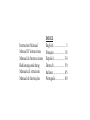 2
2
-
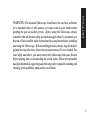 3
3
-
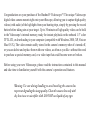 4
4
-
 5
5
-
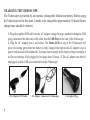 6
6
-
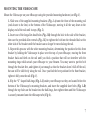 7
7
-
 8
8
-
 9
9
-
 10
10
-
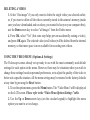 11
11
-
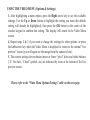 12
12
-
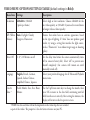 13
13
-
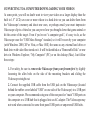 14
14
-
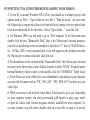 15
15
-
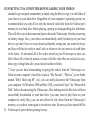 16
16
-
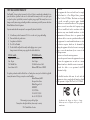 17
17
-
 18
18
-
 19
19
-
 20
20
-
 21
21
-
 22
22
-
 23
23
-
 24
24
-
 25
25
-
 26
26
-
 27
27
-
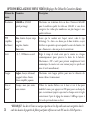 28
28
-
 29
29
-
 30
30
-
 31
31
-
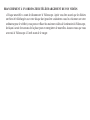 32
32
-
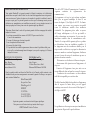 33
33
-
 34
34
-
 35
35
-
 36
36
-
 37
37
-
 38
38
-
 39
39
-
 40
40
-
 41
41
-
 42
42
-
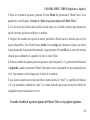 43
43
-
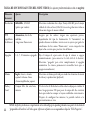 44
44
-
 45
45
-
 46
46
-
 47
47
-
 48
48
-
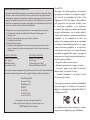 49
49
-
 50
50
-
 51
51
-
 52
52
-
 53
53
-
 54
54
-
 55
55
-
 56
56
-
 57
57
-
 58
58
-
 59
59
-
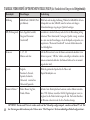 60
60
-
 61
61
-
 62
62
-
 63
63
-
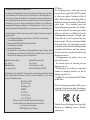 64
64
-
 65
65
-
 66
66
-
 67
67
-
 68
68
-
 69
69
-
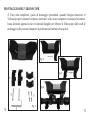 70
70
-
 71
71
-
 72
72
-
 73
73
-
 74
74
-
 75
75
-
 76
76
-
 77
77
-
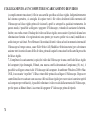 78
78
-
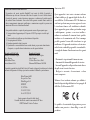 79
79
-
 80
80
-
 81
81
-
 82
82
-
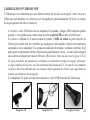 83
83
-
 84
84
-
 85
85
-
 86
86
-
 87
87
-
 88
88
-
 89
89
-
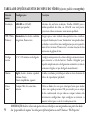 90
90
-
 91
91
-
 92
92
-
 93
93
-
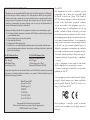 94
94
-
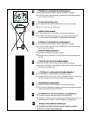 95
95
-
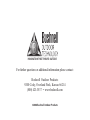 96
96
Bushnell Videoscope 737000V Bedienungsanleitung
- Typ
- Bedienungsanleitung
- Dieses Handbuch eignet sich auch für
in anderen Sprachen
- English: Bushnell Videoscope 737000V Owner's manual
- français: Bushnell Videoscope 737000V Le manuel du propriétaire
- español: Bushnell Videoscope 737000V El manual del propietario
- italiano: Bushnell Videoscope 737000V Manuale del proprietario
- português: Bushnell Videoscope 737000V Manual do proprietário
Andere Dokumente
-
Laserliner VideoScope XXL Bedienungsanleitung
-
Laserliner VideoScope One Bedienungsanleitung
-
Laserliner VideoScope XL Bedienungsanleitung
-
Elenco EDU36841 Bedienungsanleitung
-
Beta 961D Bedienungsanleitung
-
Extech Instruments HDV5-6CAM-1AFM Benutzerhandbuch
-
Alpina PLUG-IN-LIGHT V HAGA LED Benutzerhandbuch
-
Laserliner VideoScope XXL Bedienungsanleitung
-
Bahco BE210 Benutzerhandbuch
-
Laserliner 082.115A Bedienungsanleitung